So aktivieren Sie die AirPlay-Spiegelung auf iPhone und iPad
Mit mehreren Apps auf iOS können Sie Musik streamen undVideo von einem iPad oder iPhone auf einen HDTV über Apple TV. Es wird jedoch nicht von jeder App unterstützt, und manchmal möchten Sie Ihren iDevice-Bildschirm auf einem größeren Bildschirm anzeigen.
Hier ist ein perfektes Beispiel dafür, warum Sie möchtenAktivieren Sie die Spiegelung. Wir haben uns kürzlich die neue YouTube-App für iOS angesehen. Es unterstützt AirPlay, sodass Sie Videos mit einem Apple TV auf Ihrem HDTV-Gerät ansehen können. Sie müssen jedoch zuerst die Spiegelung aktivieren. Andernfalls wird nur Audio von der App und nicht das Video gestreamt.

Die AirPlay Mirroring-Funktion ist nicht auf allen iOS-Geräten verfügbar. Hier ist, was Sie brauchen, damit alles funktioniert.
- iPhone 4S oder neuer
- iPad 2 oder höher
- Apple TV 2. oder 3. Generation
- Jedes Gerät muss mit iOS 5.0 oder höher ausgeführt werden
Drücken Sie zum Aktivieren zweimal die Home-Taste, um die Liste der zuletzt verwendeten Apps aufzurufen. Wischen Sie dieses Menü von links nach rechts.
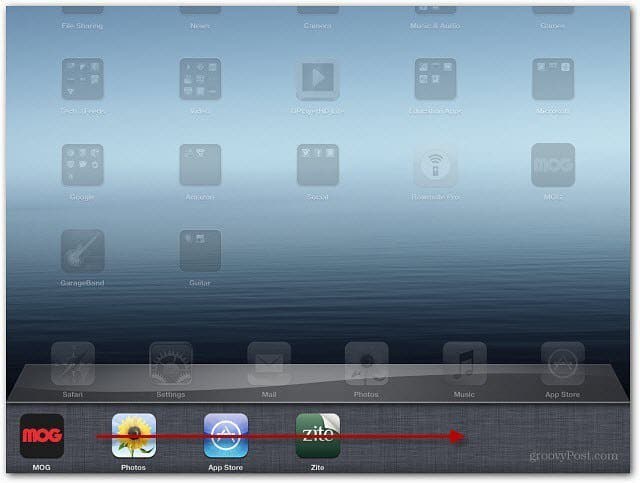
Auf dem iPhone müssen Sie möglicherweise einige Male wischen, um das folgende AirPlay-Symbol anzuzeigen.
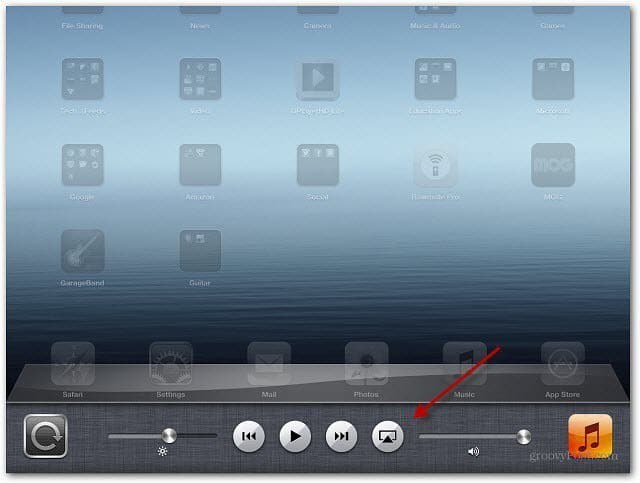
Tippen Sie auf das Symbol und dann auf Apple TV und schalten Sie die Spiegelung ein.
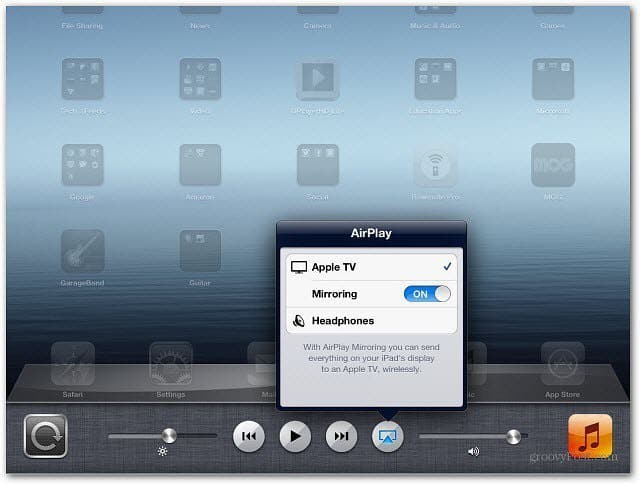
Sie müssen auch sicherstellen, dass AirPlay auf Ihrem Apple TV aktiviert ist. Gehe zu Einstellungen >> AirPlay um es einzuschalten.
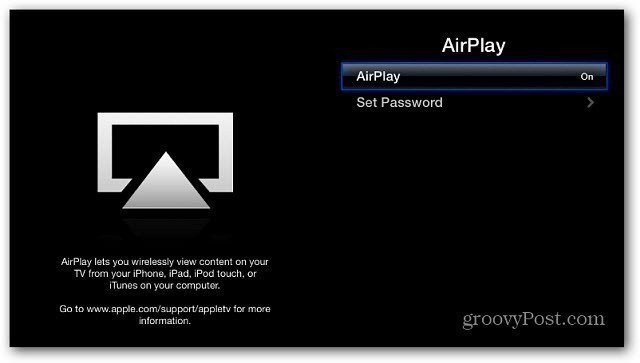
Es geht los! Jetzt können Sie Videos von der YouTube-App auf Ihrem HDTV-Gerät ansehen und alles, was Sie sonst noch auf Ihrem Gerät anzeigen möchten.
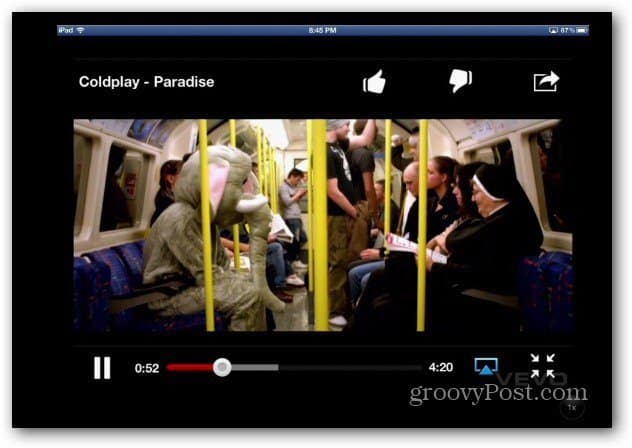
AirPlay Mirroring ist eine in OS X Mountain Lion integrierte Funktion - vorausgesetzt, Sie haben einen 2011 Mac oder höher. Wenn Sie die Funktion einem älteren Mac oder einem Windows-Computer hinzufügen möchten, lesen Sie AirParrot.
Hier ist ein kurzes Video, das ich aufgenommen habe und das AirPlay auf meinem Apple TV in Aktion zeigt.










Hinterlasse einen Kommentar